Daftar Isi
Masalah "perintah Salin dan Tempel tidak berfungsi" dapat terjadi karena berbagai alasan pada komputer Windows. Misalnya, jika komputer terinfeksi oleh virus, maka clipboard berhenti bekerja (CTRL + C atau CTRL + V tidak berfungsi dan perintah "Tempel" berwarna abu-abu). Dalam kasus lain, perilaku "salin-tempel tidak berfungsi" dapat terjadi setelah pembaruan Windows, file sistem yang rusak, tombol pintasan yang tidak tepat, dan sebagainya.pengaturan dalam aplikasi Word, dll..

Panduan ini berisi langkah-langkah terperinci untuk memecahkan masalah salin/tempel di Windows, Word, Excel atau program lainnya.
Cara memperbaiki: Ctrl + C, Ctrl + V, Ctrl + X Tidak Bekerja di aplikasi Windows atau Office.
Langkah 1. Pindai komputer Anda dari virus dan malware.
Penting: Sebelum mengikuti langkah-langkah di bawah ini, pastikan komputer Anda 100% bersih dari program berbahaya seperti rootkit, malware, atau virus. Untuk menyelesaikan tugas ini, ikuti langkah-langkah dalam Panduan Pemindaian dan Penghapusan Malware Cepat ini, lalu coba gunakan copy/paste lagi. Jika masalah tetap ada, lanjutkan ke langkah berikutnya.
Langkah 2. Periksa tombol pintasan Salin & Tempel di berbagai aplikasi.
Untuk memeriksa pintasan salin/tempel di Word:
1. Dari menu utama Word ( Berkas ), pergi ke Opsi .
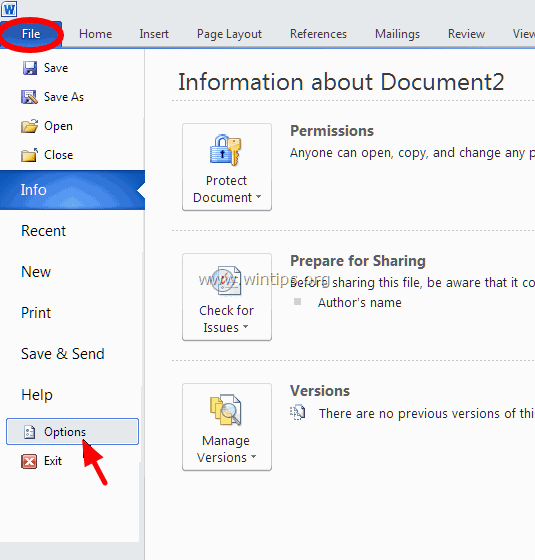
2. Pilih Sesuaikan Pita di sebelah kiri.
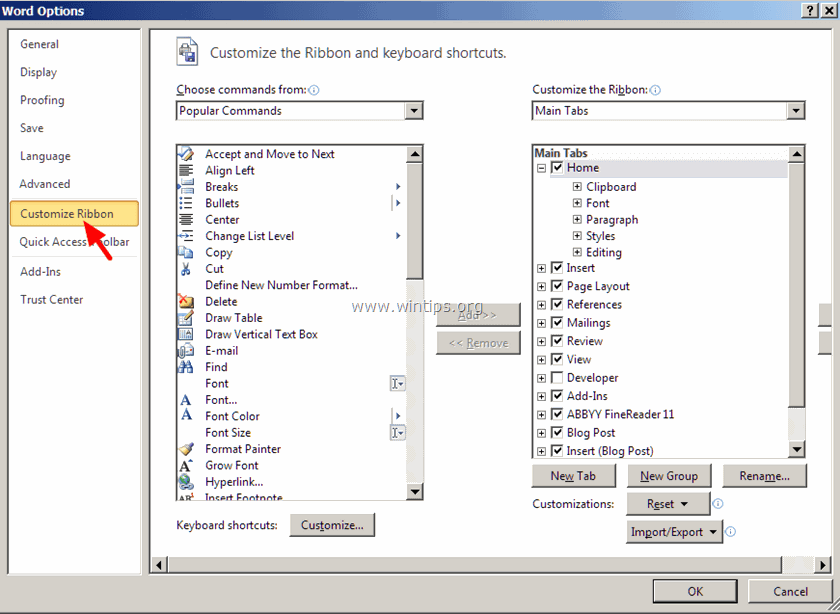
3. Kemudian klik pada Sesuaikan tombol di samping " Pintasan papan ketik ".
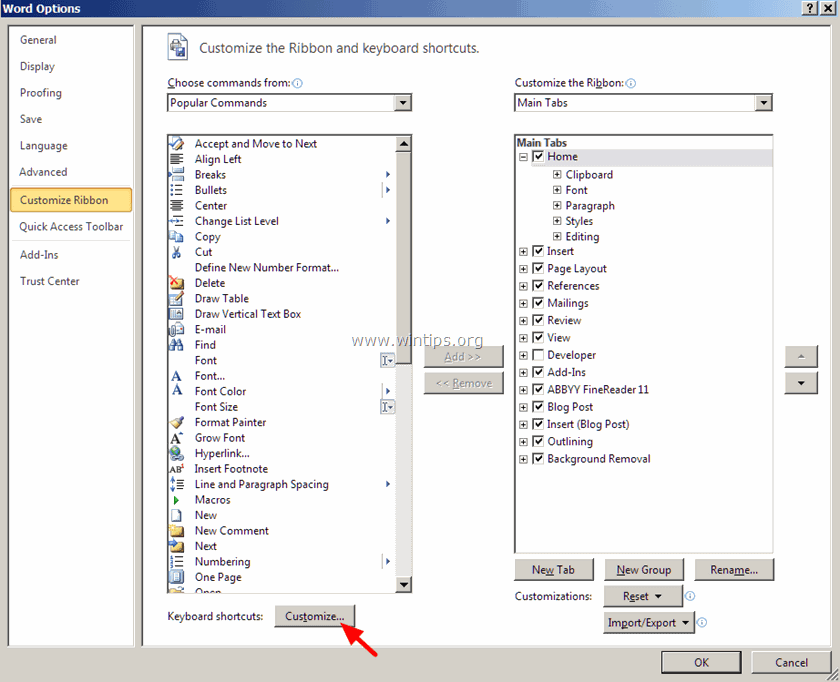
At Sesuaikan Keyboard pilihan, pilih:
- Di Kategori > Tab Beranda Di Perintah > EditCopy Sekarang di bawah Kunci saat ini Anda harus memiliki dua (2) tombol pintasan ini secara default: Ctrl + C Ctrl + Sisipkan
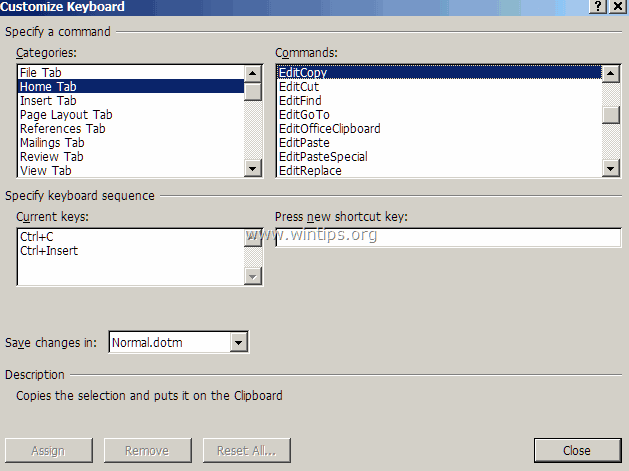 Jika Anda tidak memiliki dua kombinasi tombol di atas, klik pada " Tekan tombol pintas baru " kotak & kemudian tekan kombinasi yang sesuai untuk tombol pintas yang hilang (mis. "Ctrl + C") dan tekan Masuk .
Jika Anda tidak memiliki dua kombinasi tombol di atas, klik pada " Tekan tombol pintas baru " kotak & kemudian tekan kombinasi yang sesuai untuk tombol pintas yang hilang (mis. "Ctrl + C") dan tekan Masuk . 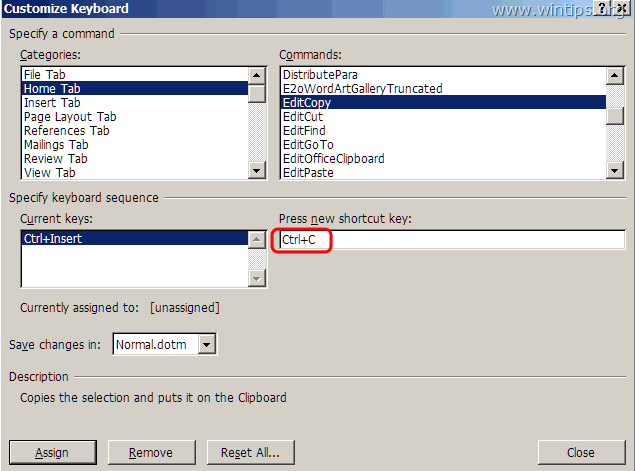 Lakukan operasi yang sama untuk perintah EditCut* & EditPaste.*** Di " EditCut " perintah Anda harus memiliki dua (2) tombol pintas ini secara default: Ctrl + X Shift + Del
Lakukan operasi yang sama untuk perintah EditCut* & EditPaste.*** Di " EditCut " perintah Anda harus memiliki dua (2) tombol pintas ini secara default: Ctrl + X Shift + Del
** Dalam " EditTempel " Anda harus memiliki dua (2) tombol pintas ini secara default:
- Ctrl + V Shift + Sisipkan
4. Setelah selesai, periksa apakah masalah "Copy Paste Not Working" sudah teratasi. Jika belum, lanjutkan ke langkah berikutnya.
Langkah 3. Jalankan Word (atau Excel) tanpa Plugin.
Beberapa kali plugin tambahan dapat menyebabkan masalah serius dalam aplikasi Word. Untuk memastikan bahwa Anda tidak memiliki plugin yang menyebabkan masalah dalam fungsionalitas Word Anda, jalankan Word tanpa plugin apa pun. Untuk melakukan itu:
1. Tutup Kata
2. Tekan Jendela + R kunci untuk membuka LARI kotak perintah dan ketik perintah berikut: *
- winword / aman Catatan: Untuk memulai Excel dalam Safe Mode (tanpa plugin) ketik: " excel / aman "
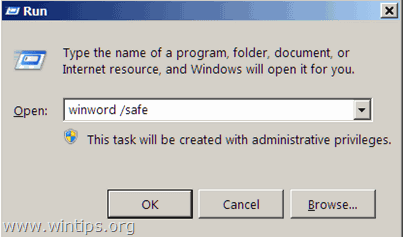 - Sekarang aplikasi Microsoft Word harus terbuka dalam Safe Mode tanpa plugin apa pun yang dimuat.
- Sekarang aplikasi Microsoft Word harus terbuka dalam Safe Mode tanpa plugin apa pun yang dimuat.
4. Dari menu utama Word ( Berkas ), pergi ke Opsi .
5. Pilih Add-in di sebelah kiri.
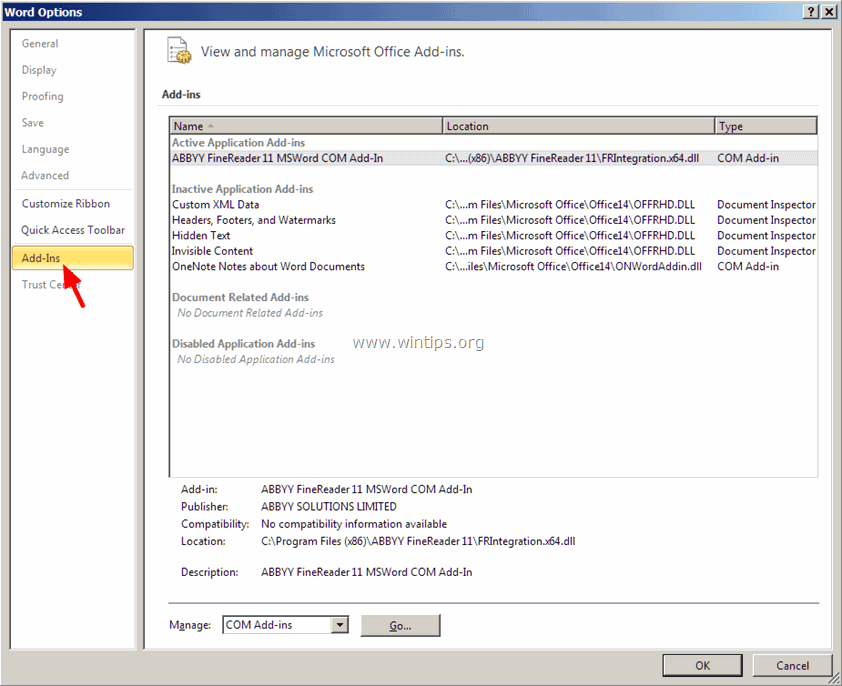
6. Pada panel kanan di Kelola menu, pilih menu COM Add-in dan klik Pergi...
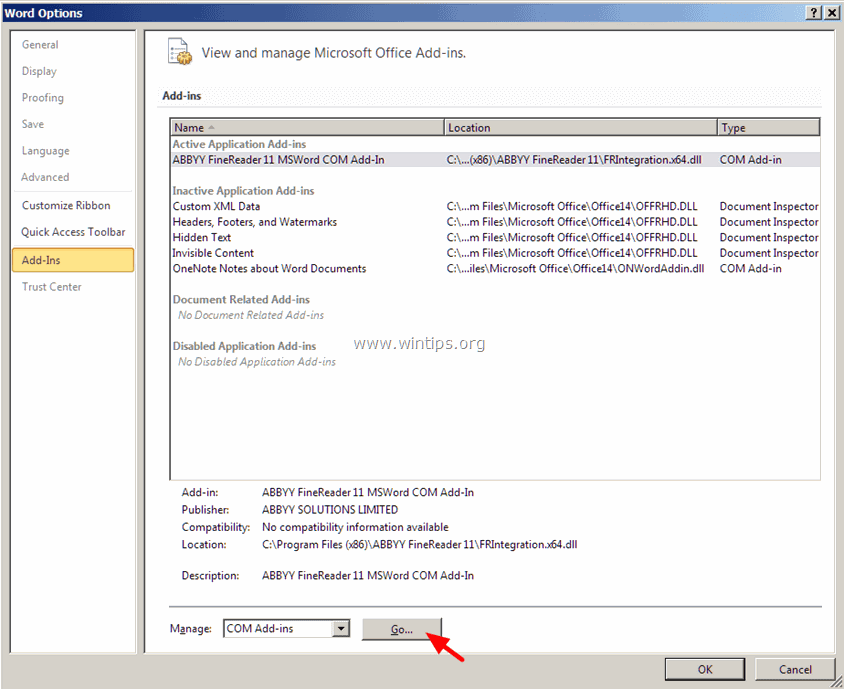
7. Sekarang hapus centang untuk menonaktifkan semua plugin tambahan & klik OK .
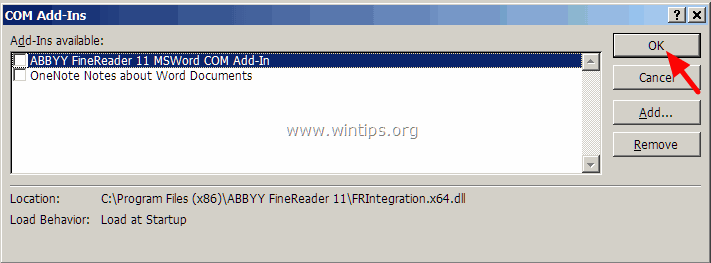
8. Tutup dan buka kembali Word dalam operasi normal.
9. Periksa apakah perintah Salin-Potong-Tempel berfungsi secara normal.
10. Jika perintah-perintah berfungsi dengan baik sekarang, maka buka lagi Add-ins dan aktifkan plugin tambahan satu per satu untuk mengetahui mana yang menyebabkan masalah.
Langkah 4. Copot pemasangan Pembaruan Windows KB3057839
Terkadang Pembaruan Keamanan Windows dapat menyebabkan masalah dalam pengoperasian komputer Anda. Salah satu pembaruan ini adalah pembaruan keamanan KB3057839 yang dilaporkan menyebabkan masalah dengan fungsi Copy-Paste. Jadi, ikuti petunjuk di bawah ini untuk menghapus pembaruan keamanan KB3057839 (jika diinstal) dan mendapatkan kembali fungsionalitas copy-paste di komputer Anda.
1. Tekan Windows + R tombol untuk memuat Lari kotak dialog.
2. Ketik perintah berikut untuk membuka Windows Update dan tekan Enter.
- wuapp.exe
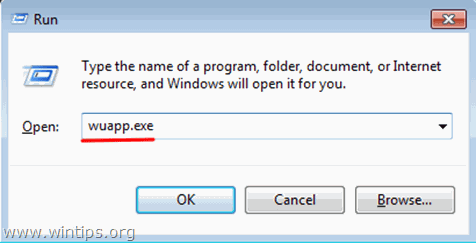 3. Klik di Pembaruan yang Terinstal tautan pada panel kiri.
3. Klik di Pembaruan yang Terinstal tautan pada panel kiri. 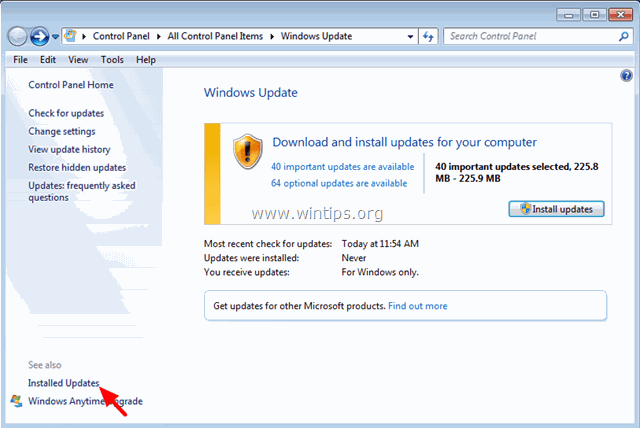 4. Pilih Pembaruan KB3057839 dan klik Copot pemasangan .
4. Pilih Pembaruan KB3057839 dan klik Copot pemasangan . 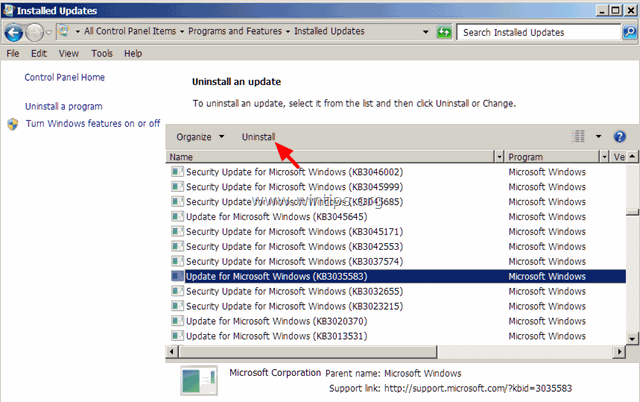
5. Setelah uninstall, periksa apakah perintah salin/tempel berfungsi. Jika ya, maka cegahlah KB3057839 agar tidak dipasang di masa mendatang. Untuk melakukan ini:
6. Pada panel Pembaruan Windows, klik Periksa Pembaruan .
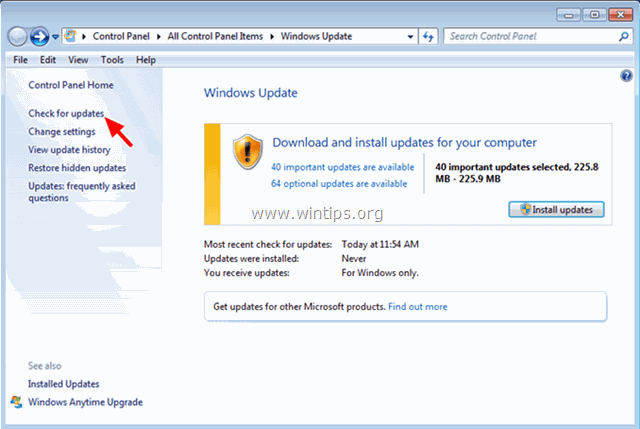
7. Pilih Pembaruan Penting tautan.
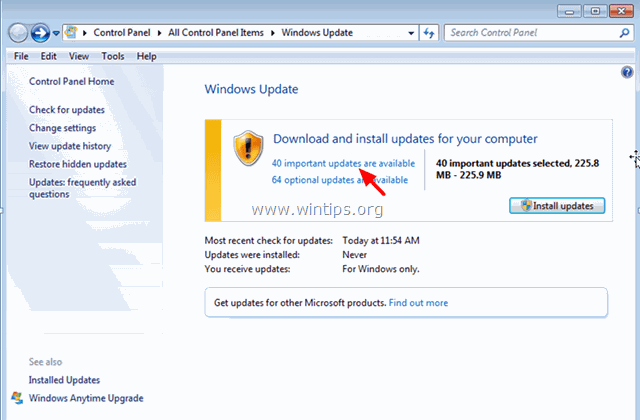
8. Klik kanan pada Pembaruan KB3057839 dan pilih Sembunyikan pembaruan.
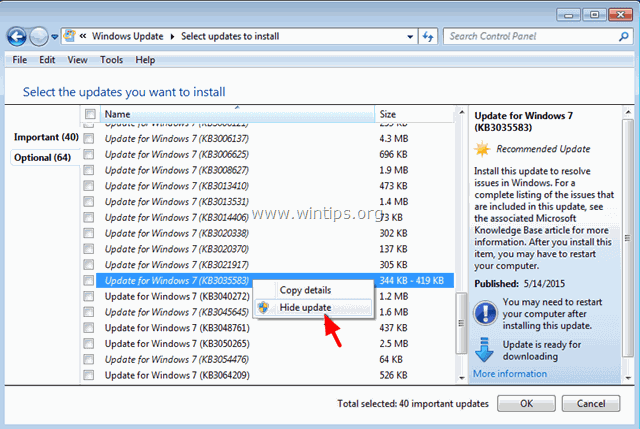
8. Tekan OK .
Langkah 5. Cobalah untuk menonaktifkan perangkat lunak keamanan.
Beberapa aplikasi keamanan seperti Webroot SecureAnywhere Untuk memastikannya, solusi sederhana adalah menonaktifkan sementara aplikasi keamanan Anda dan kemudian melihat apakah perintah salin/tempel berfungsi normal.
Apabila Anda memiliki Webroot SecureAnywhere terinstal di komputer Anda, kemudian buka antarmuka program dan nonaktifkan " Perlindungan Identitas " untuk program-program di mana perintah salin-tempel tidak berfungsi. Untuk melakukan itu:
1. Klik dua kali ikon pintasan "Webroot" di desktop Anda:
2. Klik tombol Tab Identitas & Privasi .
3. Klik Perisai Identitas di sebelah kiri, kemudian klik Lihat/Edit Aplikasi yang Dilindungi .
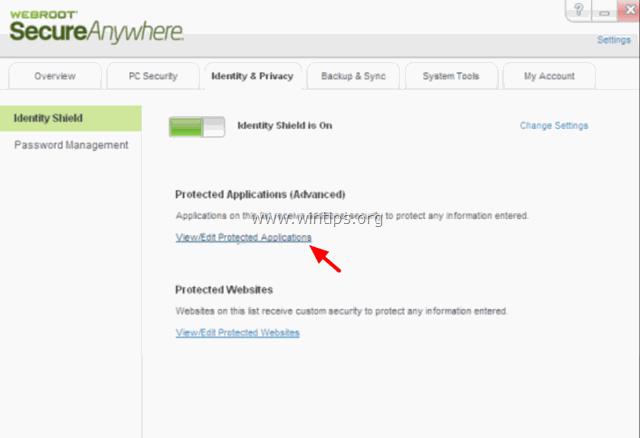
4. Pada panel Aplikasi yang Dilindungi, atur ke DENY aplikasi yang mengalami masalah saat menempel.
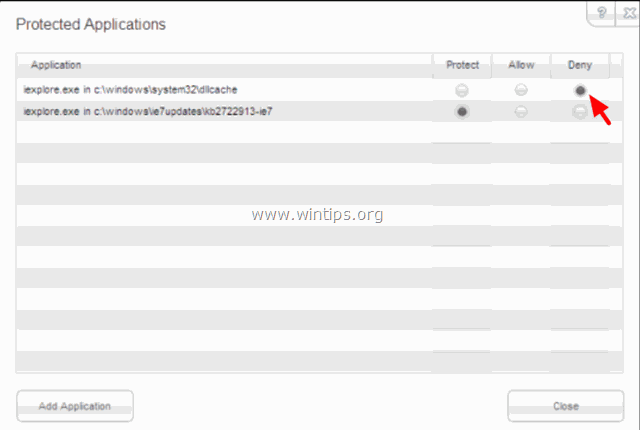
Kiat lain untuk memperbaiki masalah salin-tempel yang tidak berfungsi.
1. Copot pemasangan versi terbaru IE.
2. Jika Anda memiliki Panggilan Skype untuk Klik diinstal, hapus instalannya dari Program dan Fitur in Panel Kontrol. Selain itu, cobalah untuk menghapus instalan Skype sepenuhnya dan kemudian instal ulang versi terbaru.
3. Gunakan Pemeriksa Berkas Sistem (SFC) alat untuk memperbaiki file dan layanan Windows yang rusak: Untuk melakukan itu:
- Klik kanan di Perintah cepat pintasan (Mulai > Semua Program > Aksesori > Command prompt) dan pilih " Jalankan sebagai administrator ". Pada jendela perintah, ketik perintah berikut dan tekan Masuk . SFC / SCANNOW Tunggu dan jangan gunakan komputer Anda sampai Alat SFC memeriksa dan memperbaiki file atau layanan sistem yang rusak. Ketika alat SFC selesai, reboot komputer Anda dan periksa apakah salin/tempel berfungsi.
4. Jika Anda menggunakan koneksi desktop jarak jauh untuk terhubung ke mesin jarak jauh dan perintah salin & tempel tidak berfungsi saat terhubung, maka matikan dan jalankan kembali proses papan klip desktop jarak jauh "rdpclip.exe". Untuk melakukan itu:
- Klik kanan pada bilah tugas dan pilih Pengelola Tugas. Klik Proses Tab Pilih rdpclip.exe Klik Proses Akhir Klik Aplikasi Tab. Klik Proses Baru. Jenis rdpclip . klik BAIKLAH.
5. Memperbaiki instalasi Office Anda.
6. Periksa dengan keyboard lain.
Itu saja!

Andy Davis
Blog administrator sistem tentang Windows





